Архивация сообщений
Можно архивировать сообщения вручную либо автоматически. Когда заархивированные сообщения перемещаются в отдельный файл, сообщения удаляются из их исходных папок. По умолчанию Outlook автоматически архивирует сообщения во всех папках через определенные промежутки времени в месте, установленном операционной системой. Можно изменить общие настройки по умолчанию функции AutoArchive (Автоархивация) и указать различные настройки для отдельных папок. Настройки архивации, установленные для отдельной папки, игнорируют общие настройки для этой папки. Если не указать настройки автоархивации для папки, Outlook будет использовать общие настройки.
В этом упражнении вы сохраните сообщение в виде текстового файла, сохраните сообщение в файле HTML, проведете архивацию сообщений вручную и установите параметры автоматической архивации.
Откройте папку Inbox (Входящие) учебного файла.
- В меню Tools (Сервис) выберите Options (Параметры). Появится диалоговое окно Options (Параметры).
- Откройте вкладку Other (Дополнительно) и нажмите кнопку AutoArchive (Автоархивация). Появится диалоговое окно Автоархивация (AutoArchive).
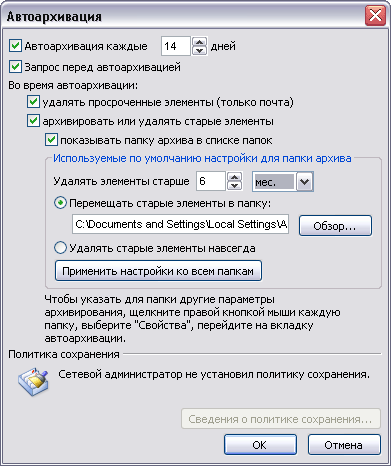
- Просмотрите настройки автоархивации по умолчанию; в частности, обратите внимание на интервал времени, через который будет происходить архивация, возраст данных, начиная с которого элементы будут архивироваться, и путь к папке в строке Move old items to (Перемещать старые элементы в папку).
- Нажмите кнопку Отмена (Cancel) в каждом из открытых диалоговых окон. Диалоговые окна закроются без сохранения изменений.
Совет
С помощью функции очистки почтового ящика (Mailbox Cleanup) можно выяснить размер почтового ящика, найти и удалить старые элементы, большие по размеру, чем установленный предел, запустить автоархивацию или просмотреть и очистить папку Deleted Items (Удаленные). Чтобы использовать эту возможность, в меню Tools (Сервис) выберите Mailbox Cleanup (Очистка почтового ящика). - В области Navigation Pane (Область переходов) щелкните на значке Folder List (Список папок). Отобразится область Folder List (Список папок).
- В файле данных SBS Organizing щелкните на папке Inbox (Входящие) (не на папке Inbox [Входящие] собственного почтового ящика).
- В меню File (Файл) наведите указатель мыши на пункт Folder (Папка) и выберите Properties (Свойства). Появится диалоговое окно Inbox Properties (Свойства папки "Входящие").
